PyCharm安装Python:深入理解环境配置与调试
发布时间: 2024-06-22 11:02:10 阅读量: 79 订阅数: 41 

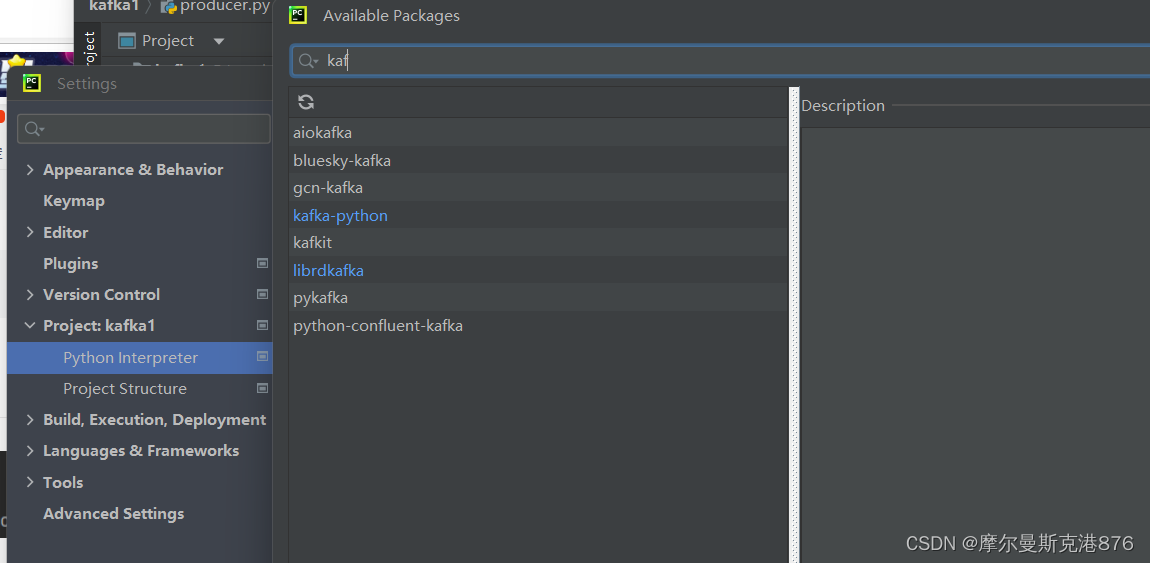
# 1. PyCharm概述
PyCharm是一款功能强大的Python集成开发环境(IDE),专为Python开发人员设计。它提供了丰富的功能,包括代码编辑、调试、版本控制、单元测试和远程开发等,旨在提高Python开发的效率和便利性。
PyCharm拥有直观的界面和强大的代码编辑器,支持语法高亮、代码补全、代码折叠和代码重构等功能。它还集成了一个交互式调试器,允许开发者在代码中设置断点,单步执行代码并检查变量的值。此外,PyCharm还支持多种版本控制系统,如Git和Mercurial,便于开发者管理代码版本和协作开发。
# 2. PyCharm安装与环境配置
### 2.1 PyCharm的下载和安装
**下载 PyCharm**
1. 前往 PyCharm 官网(https://www.jetbrains.com/pycharm/)
2. 根据你的操作系统选择相应的版本(社区版或专业版)
3. 点击“下载”按钮,下载安装包
**安装 PyCharm**
1. 运行下载的安装包
2. 按照安装向导的提示进行安装
3. 选择安装路径,建议安装在默认路径
4. 选择要安装的组件(社区版仅提供基本功能)
5. 完成安装
### 2.2 Python环境的配置
**安装 Python**
1. 前往 Python 官网(https://www.python.org/)
2. 根据你的操作系统选择相应的版本
3. 下载并安装 Python
**配置环境变量**
1. 打开系统环境变量设置
2. 添加新的系统变量:
- 变量名:PYTHON_HOME
- 变量值:Python 安装路径(例如:C:\Python39)
3. 添加 Python 可执行文件路径到 PATH 变量:
- 变量名:PATH
- 变量值:%PYTHON_HOME%\Scripts(Windows)或 /usr/local/bin(macOS/Linux)
### 2.3 PyCharm与Python环境的关联
**配置 PyCharm 的 Python 解释器**
1. 打开 PyCharm
2. 在“设置”菜单中选择“项目:解释器”
3. 点击“添加”按钮
4. 选择“系统解释器”并选择已安装的 Python 解释器
5. 点击“确定”保存配置
**验证 PyCharm 与 Python 环境的关联**
1. 在 PyCharm 中创建一个新的 Python 文件
2. 在代码中输入 `print("Hello, world!")`
3. 点击“运行”按钮或按 `Ctrl+Shift+F10`(Windows/Linux)或 `Cmd+Shift+F10`(macOS)
4. 如果在控制台中打印出“Hello, world!”,则表明 PyCharm 已成功与 Python 环境关联
### 2.4 PyCharm的常用设置
**界面设置**
* **主题:**在“设置”菜单中选择“外观与行为”>“主题”以更改 PyCharm 的界面主题。
* **字体:**在“设置”菜单中选择“外观与行为”>“字体”以更改代码编辑器的字体
0
0





